今天給大家帶來微信如何在手機和電腦、或手機和iPad上同時登錄。,微信在手機和電腦、或手機和iPad上同時登錄的方法。,讓您輕鬆解決問題。
很多人都喜歡在手機上玩微信,但是由於使用手機打字的速度太慢,以及手機的屏幕太小等原因,一些朋友就希望可以在電腦和iPad上同時登錄微信。這樣在電腦上就可以快速輸入文字,也可以同步微信的聊天記錄,方便我們的一些特殊需求。那麼,怎麼實現微信在手機和電腦或者手機和ipad上同時登錄呢?能不能同時在電腦和iPad上同時登錄呢?具體方法如下:
解決方法1:
1電腦上登錄的話,我們既可以使用網頁登錄,也可以下載PC端登錄。打開電腦瀏覽器,百度搜索”微信“,進入官網下載,單擊下載相應的版本,然後安裝到電腦上即可。
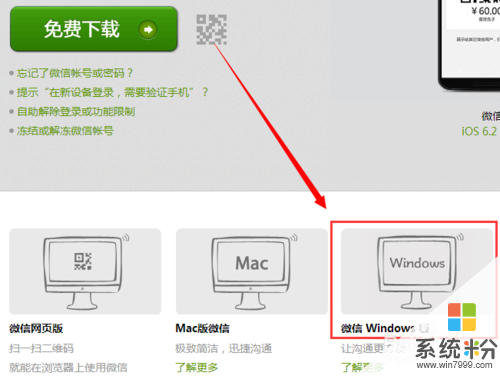 2
2在手機和iPad上打開【App Store】,搜索”微信“,下載安裝到手機和ipad上即可。如下圖所示。
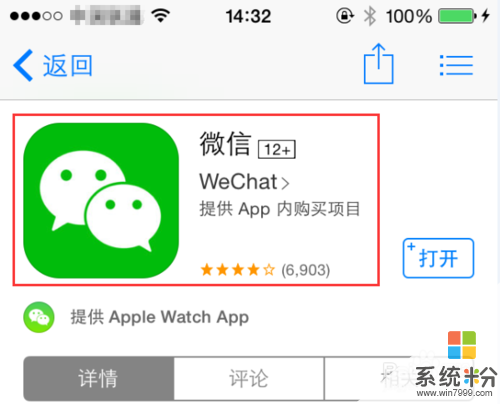
解決方法2:
1首先在電腦上打開運行微信,這時候就會出現一個二維碼窗口,要求用手機微信來掃一掃。如下圖所示。
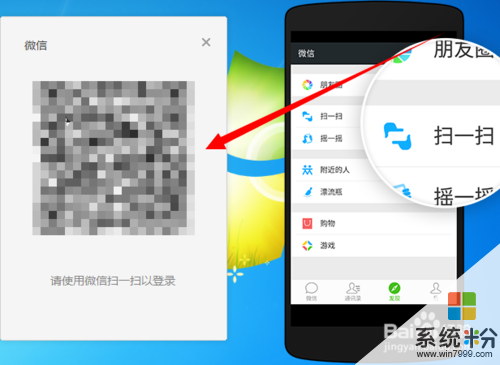 2
2首先在手機上打開微信,輸入自己的賬號和密碼,進行登錄。然後在主界麵點擊右上角的”+“按鈕,在彈出的窗口選擇【掃一掃】按鈕。如下圖所示。
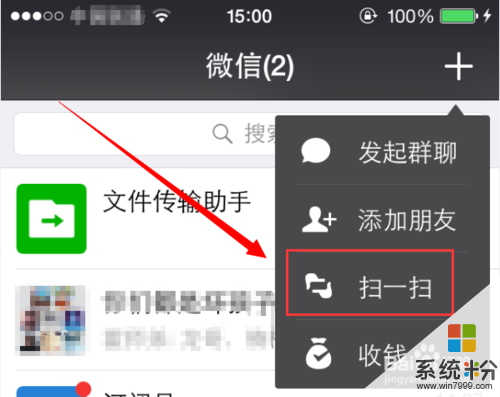 3
3然後把掃描窗口對準電腦上的二維碼進行掃描,掃描成功後,點擊手機屏幕上的【登錄】按鈕,確認Windows微信登錄。如下圖所示。
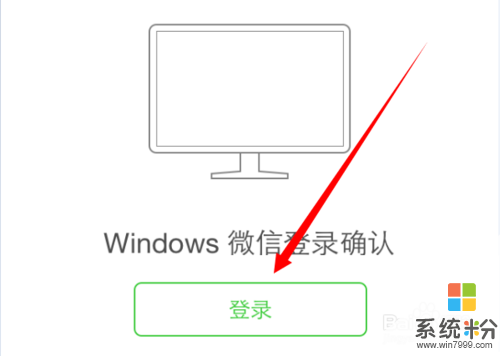 4
4這樣就成功同時在手機和電腦上登錄微信了。我們單擊【開始使用】按鈕,就可以在電腦上快速地聊天了。如下圖所示。
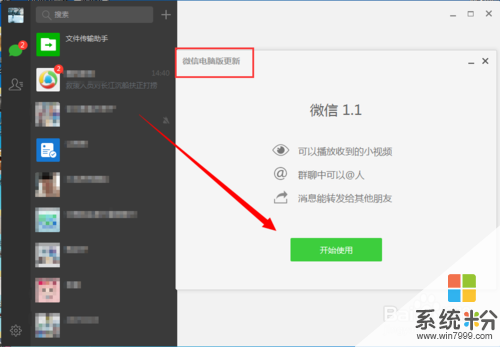
解決方法3:
1首先在ipad上打開【微信】應用,在打開的主界麵點擊【同時在手機和iPad上使用】選項。如下圖所示。
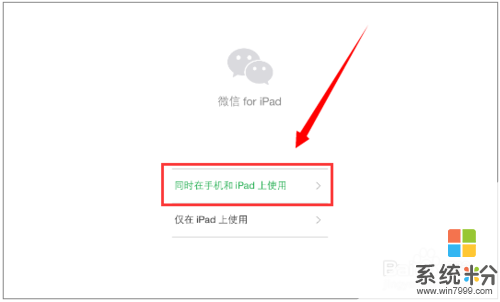 2
2這時候也會出現一個二維碼窗口,同樣要求我們用微信進行掃描登錄。如下圖所示。
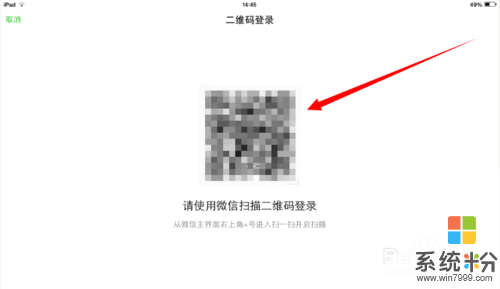 3
3掃描成功後,在手機屏幕上點擊【登錄】按鈕,確認在iPad上登錄微信。如下圖所示。
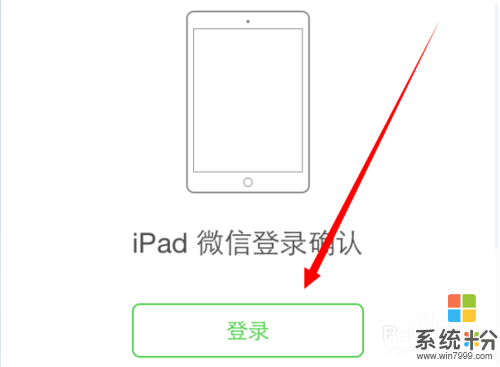 4
4這樣我們就成功實現同時在手機和iPad上登錄使用微信了。如下圖所示。

以上就是微信如何在手機和電腦、或手機和iPad上同時登錄。,微信在手機和電腦、或手機和iPad上同時登錄的方法。教程,希望本文中能幫您解決問題。
電腦軟件相關教程